En un artículo anterior conocimos brevemente el panel de administración de WordPress, pero a partir de ahora vamos a conocer en detalle el funcionamiento de cada uno de los menús que lo componen.
Vamos a comenzar con el menú Ajustes de WordPress, desde el cual podemos configurar las funciones básicas de nuestro sitio web, por ejemplo, definir el título y la descripción del mismo, el formato de la hora y fecha, establecer un tipo de formato para las entradas (publicaciones), determinar el número máximo de entradas que queremos que se muestren, configurar la gestión de los comentarios de los usuarios o visitantes, definir la estructura por defecto de los enlaces o hipervínculos, etc.
Básicamente, WordPress cuenta con siete opciones de ajustes que podemos configurar en nuestro sitio web, que son:
- Ajustes generales
- Ajustes de escritura
- Ajustes de lectura
- Ajustes de comentarios
- Ajustes de medios
- Ajustes de enlaces permanentes
- Ajustes de privacidad
Es importante que tengas en cuenta que cuando instalamos WordPress, de forma automática se aplican algunos ajustes predeterminados, los cuales podemos modificar o personalizar si nuestro sitio web así lo requiere. Es decir, que vamos a configurar estos ajustes en función de lo que queremos lograr con nuestro proyecto. Esto quiere decir que en algunos casos puede que no sea necesario trabajar con todas las opciones de configuración de esta sección.
Para configurar los Ajustes de WordPress debemos ubicamos en la barra lateral del panel de administración de nuestro sitio de nuestro sitio web, y aquí pulsamos sobre la opción que dice AJUSTES.
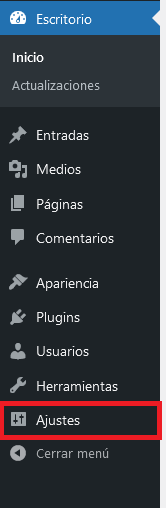
De inmediato se cargará la página de configuraciones de este menú, y en la barra lateral se muestrarán las distintas opciones de ajustes que podemos realizar.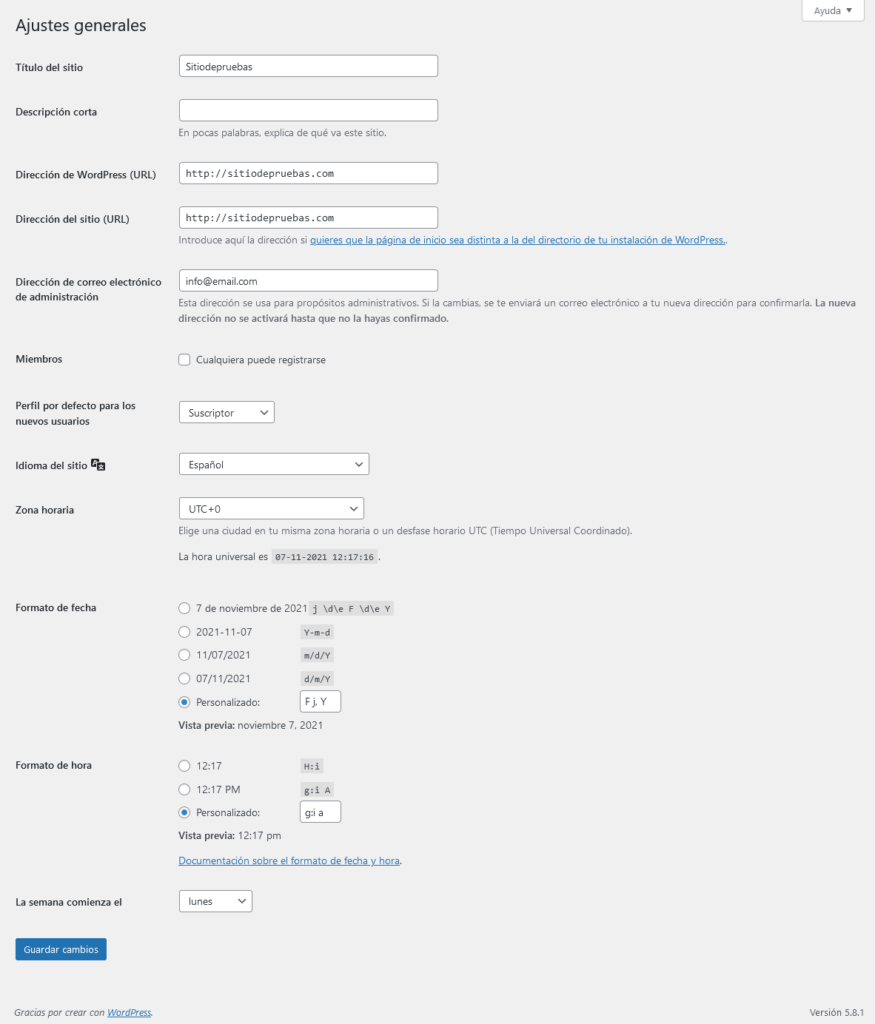
Vamos a ver para que sirven estas opciones y como configurarlas. Dado que se trata de muchas opciones de configuración, en este artículo comenzaremos con los ajustes generales.
AJUSTES GENERALES
Por defecto, cuando pulsamos sobre el menú AJUSTES de la barra lateral del panel de administración de WordPress se carga la página de configiraciones de la opción AJUSTES GENERALES, y desde aquí podemos gestionar algunas de las configuraciones más básicas de WordPress, tales como:
Título del sitio
Este campo es de vital importancia debido a que este es el nombre que aparece en la pestaña que se encuentra en la parte superior izquierda del navegador, pero además es el nombre que indexan los motores de búsqueda como Google y es el que aparece en sus páginas de resultados.
Descripción corta
En este campo debemos escribir una breve descripción acerca de lo que trata nuestro sitio web, esto incluso puede ser el eslogan o el lema de nuestro sitio. Al igual que el campo anterior, el texto que escribimos aquí se muestra en la pestaña del navegador y tiene relevancia de para los buscadores.
Dirección de WordPress (URL)
Se refiere a la URL o ruta de la carpeta que contiene los archivos de instalación de WordPress. Por ejemplo, Si instalamos WordPress en una carpeta que bien podríamos llamar como ‘principal’, la ruta sería:
Pero si por el contrario hemos copiado los archivos de instalación de WordPress en el directorio raíz de nuestro servidor, la dirección o URL sería:
Es decir, que en este campo solamente debemos indicar la URL o ruta dónde se encuentran los archivos de WordPress dentro del servidor en el que se aloja nuestro sitio web.
Dirección del sitio (URL)
Aquídebemos escribir la URL de nuestro sitio, es decir, la dirección que los usuarios deben escribir en su navegador para ingresar a nuestra web. Normalmente se trata de la misma dirección que escribimos en el campo anterior, a menos que hayamos movido la página de inicio a un directorio diferente al de la instalación de WordPress.
Pero si no hacemos ningún cambio, el sistema rellenará este campo de forma automática.
Dirección de correo electrónico
En este campo vamos a escribir una dirección de email que estará asociada a nuestro sitio WordPress, y a la misma nos llegarán todos los mensajes relativos al mantenimiento y administración de nuestro sitio. Por ejemplo, si un usuario escribió un comentario que está pendiente de moderación, o si alguien se ha suscrito a nuestro sitio y nosotros como administradores debemos aprobar manualmente su membresía, etc, todos esos mensajes nos llegarán a la dirección de email que especifiquemos aquí. Es decir, que esta sería la dirección de email de nuestro sitio.
Es importante que tengas en cuenta que esta dirección de email no necesariamente debe ser la misma que especificamos cuando instalamos WordPress, debido a que esa es ;a que definimos para asociarla a nuestro usario de administrador, Pero en caso de que se trate de un sitio pequeño con un único administrador, podríamos utilizar la misma dirección.
Miembros
Si en este campo marcamos la casilla «Cualquiera puede registrarse» se mostrará un enlace en el login de WordPress que permite cualquier persona se registre como usuario de nuestro sitio, por ejemplo, supongamos que tenemos un foro y queremos que solo los usuarios registrados puedan escribir en el mismo, o si tenemos una tienda virtual y queremos que solamente los usuarios registrados puedan realizar compras, entoces marcamos esta casilla, aunque si tenemos instalado algún plugin de membresía, entonces no será necesario marcarla, pues el plugin tendrá definido sus propios ajustes.
Perfil predeterminado para nuevos usuarios
Este campo permite definir el rol o perfil de los nuevos usuarios que se registran en nuestro sitio. Por defecto, WordPress define 6 roles o perfiles de usuario que son Super Admin, Administrator, Editor, Author, Contributor and Subscriber.
A cada rol se le permite realizar una serie de tareas como publicar contenido, moderar comentarios, o tener acceso a todas o ciertas partes del panel de adminación. El suscriptor es el rol con el nivel de acceso más bajo, y básicamente se limita a sólo lectura y a realizar cambios en su propio perfil y por eso suele ser el rol que se asigna por defecto. Pero todo esto lo veremos en detalle cuando estudiemos el tema de los niveles de usuarios.
Idioma del sitio
Este campo permite definir el idioma del panel de administración.
Zona horaria
Aquí podemos definir el huso horario de nuestro sitio web. Para esto, pulsamos sobre la lista desplegable y seleccionamos el nombre de la ciudad donde nos encontramos o el huso horario correspondiente a nuestro país o territorio. Debes tener en cuenta que para que estos ajustes se apliquen correctamente, la zona horaria del servidor donde se encuentra alojado nuestro sitio debe ser exactamente la misma que configuremos en este campo.
Formato de la fecha y hora
Estos campos permiten escoger como queremos que se muetre la fecha y hora en la que se han publicados los contenidos de nuestro sitio web.
La semana comienza el
Desde este campo podemos definir que día deseamos que comience la semana de nuestro sitio web. Esto es bastante útil, cuando por ejemplo insertamos un calendario en nuestro sitio y queremos que un día específico se muestre en la primera columna del mismo.
Básicamente estos son los ajustes generales de WordPress. Tal y como te dije al principio de este artículo, en la mayoría de los casos y dependiendo del tipo de sitio web que tengamos, no es necesario modificar todos los campos, de hecho, con excepción del título del sitio, la descripción corta y la dirección de correo electrónico, en una sitio pequeño todos los demás campos se pueden dejar con la configuración predeterminada.
En un próximo artículo vamos a conocer los ajustes de escritura.
- TypeScript vs. JavaScript: ¿Cuál es mejor para tus proyectos? - octubre 31, 2024
- Optimización de imágenes: clave para un diseño web eficiente - septiembre 28, 2024
- Objetos en JavaScript - septiembre 21, 2024